기 타 카*님 PE 빌더 프로그램 사용법 - 부팅 테스트
2021.12.13 15:29
카*님 몇번째 빌더 프로그램 다운로드하셔도 어떻게 사용하는지 모르시는 초보자분들을 위한 글입니다
제가 통합본 만든 후에 간단히 PE 빌드가 정상적으로 되는지 확인할 때 사용하는 방법과 유사합니다. 가장 기본적인 방법입니다
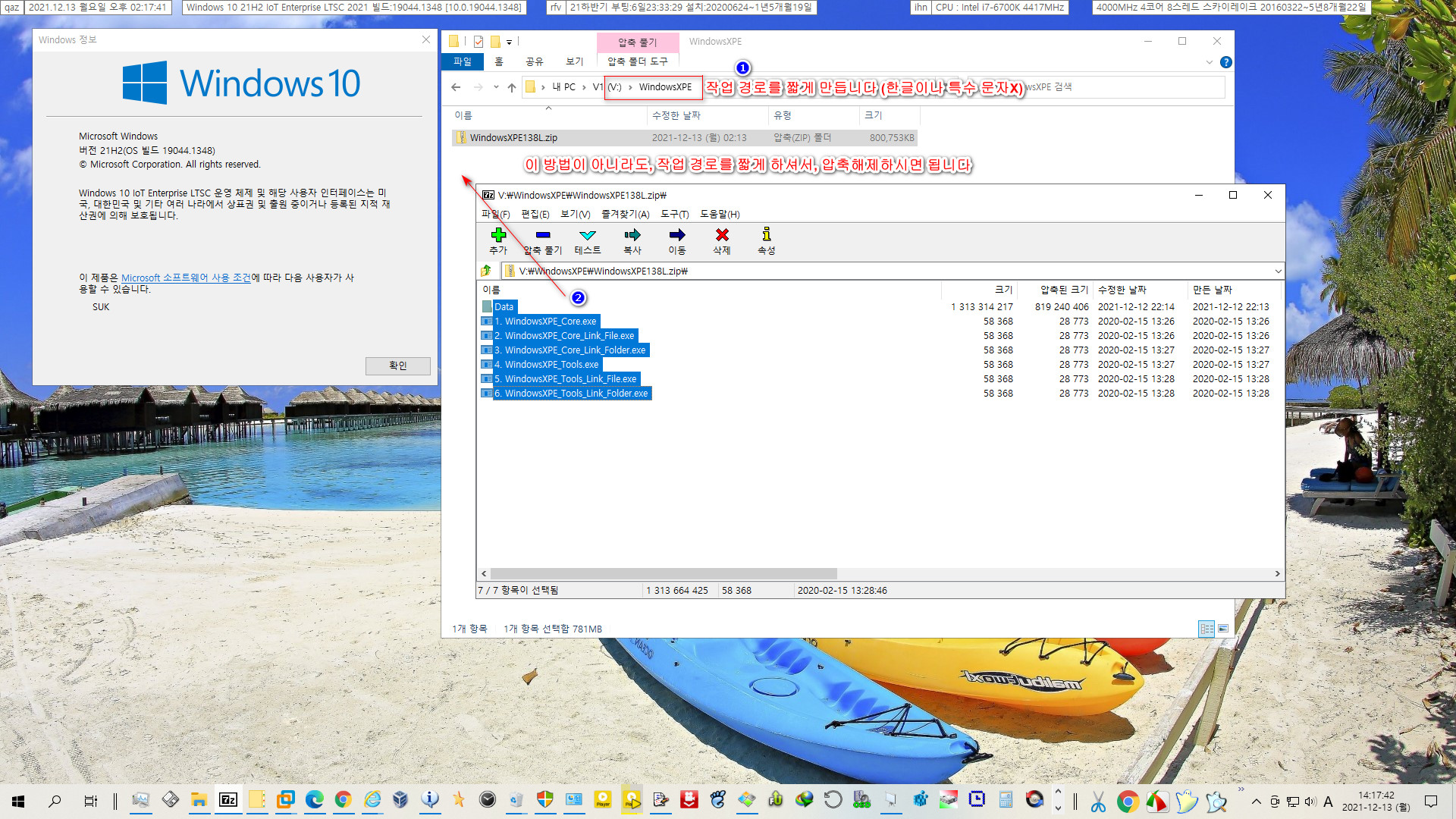
경로가 길거나 특수 문자 등이 있으면 PE 만들 때 오류가 생깁니다
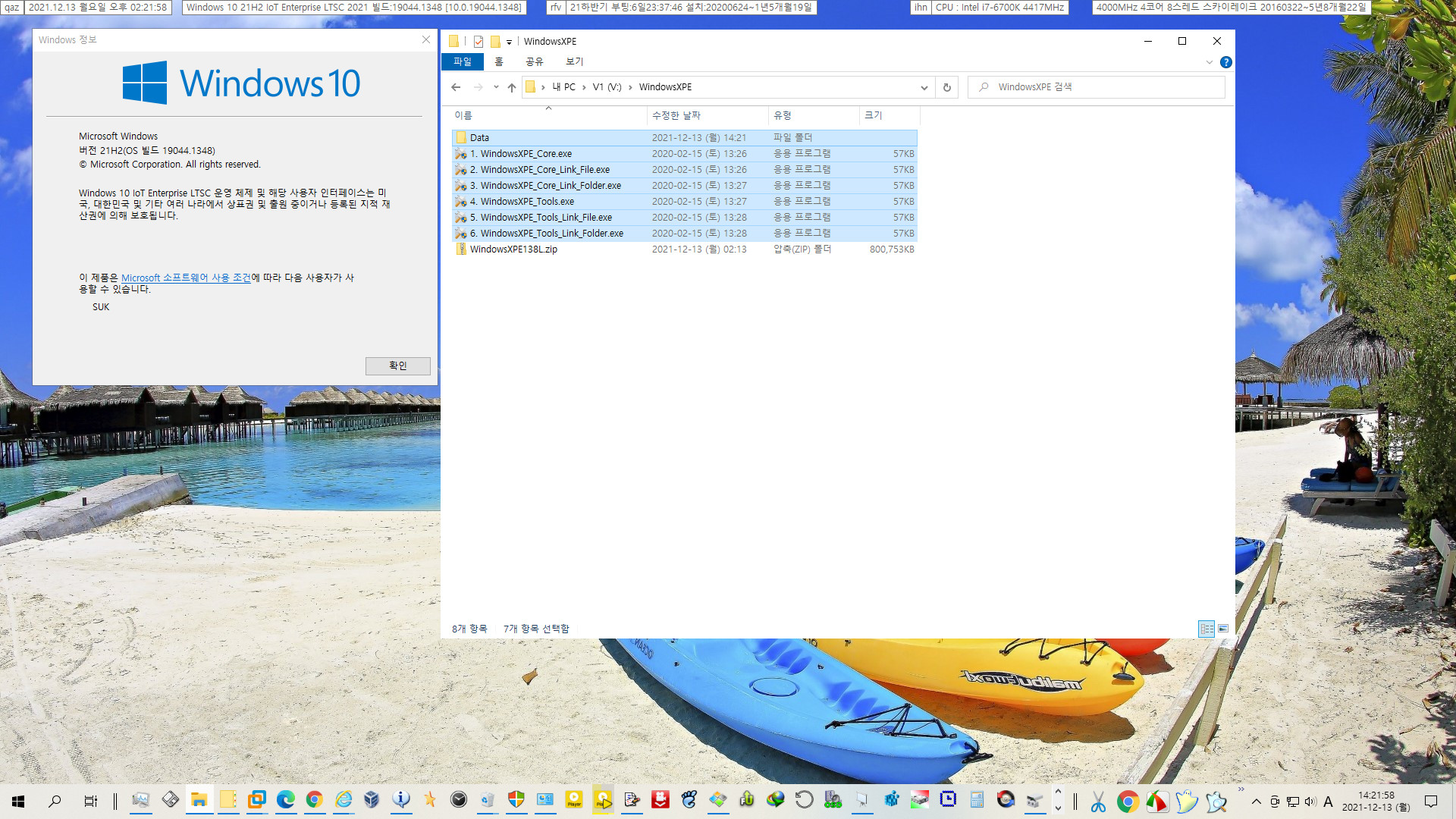
PE 빌더 프로그램이 압축해제 됐습니다.
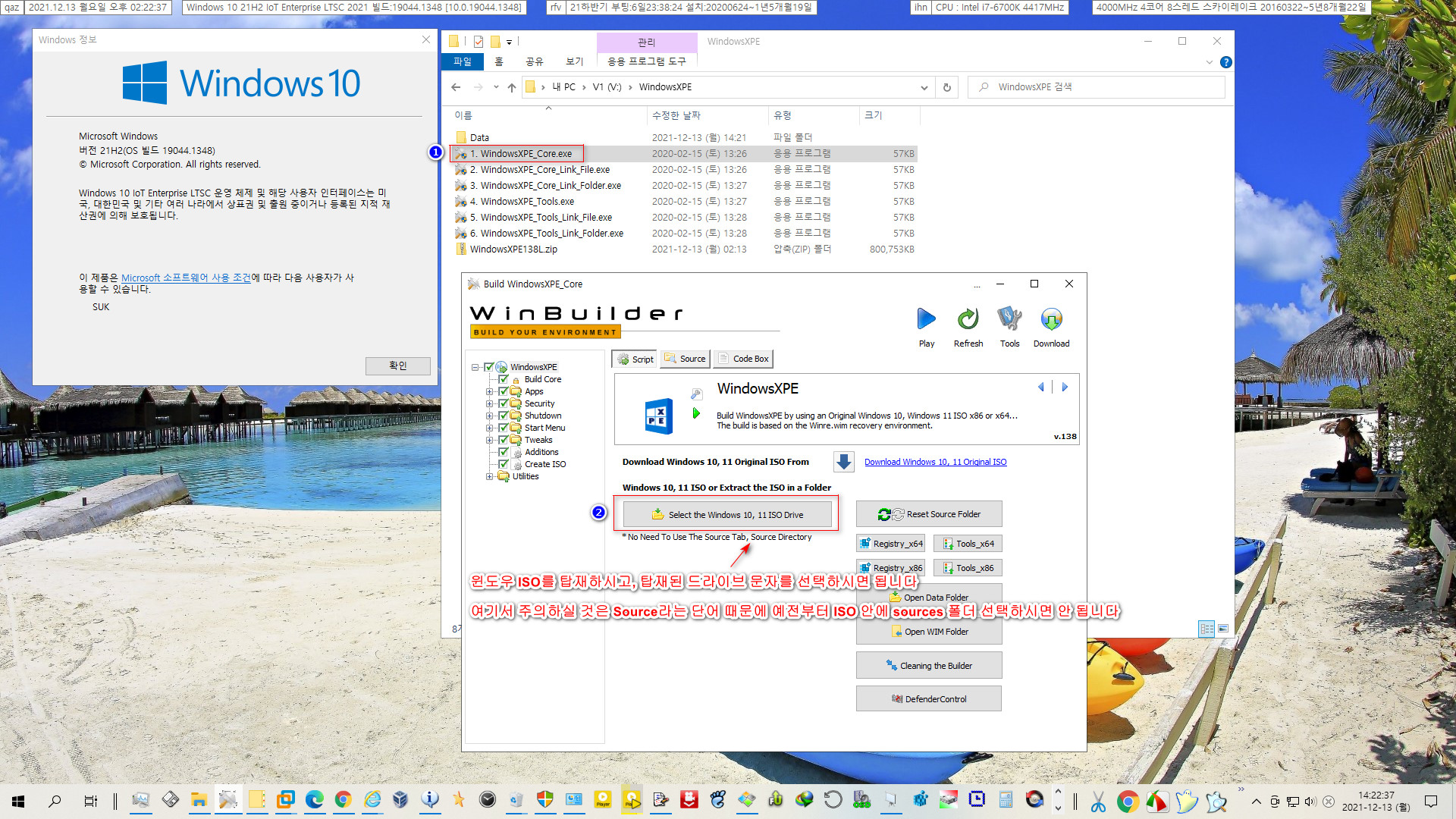
여러가지 빌더 파일이 있는데요. 제일 가볍게 PE가 만들어지는 것은 1번의 Core 입니다
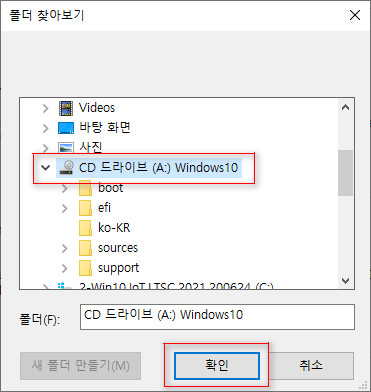
윈도우 ISO가 탑재된 드라이브 문자를 선택하시면 됩니다
내부의 sources 폴더 선택하시면 안 됩니다
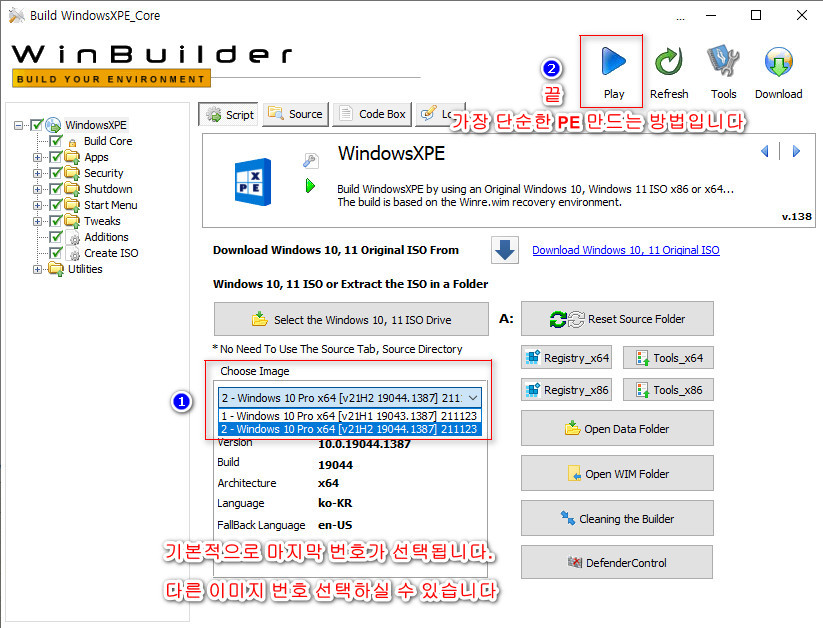
위와 같이 기초적인 PE 만드는 방법은 매우 단순합니다
제 경우는 그래도 바탕화면 정도는 수정하는데요. 여기서는 기초적인 방법으로 만들어봤습니다.
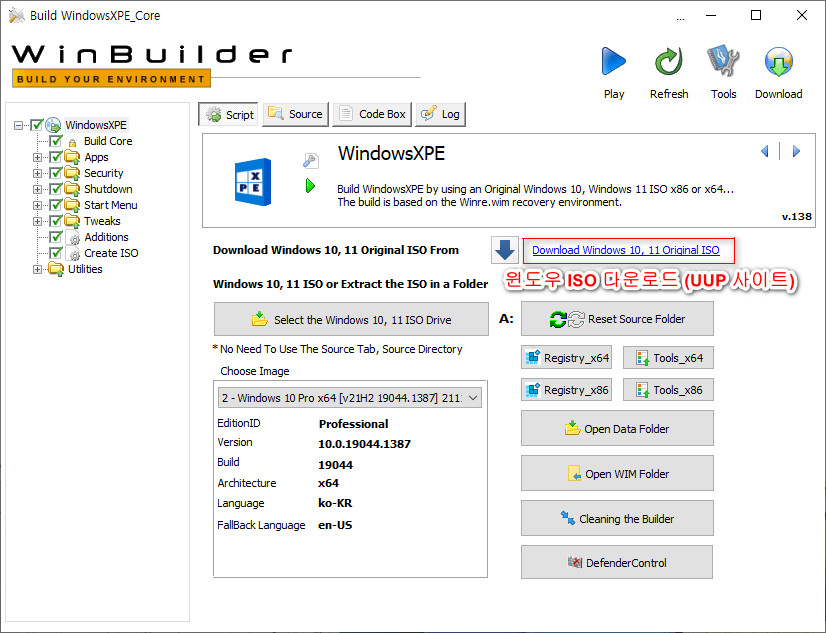
이 부분은 PE 만들기 전에 참고사항입니다
클릭하면 다음 UUP 사이트가 열립니다 https://uup.rg-adguard.net/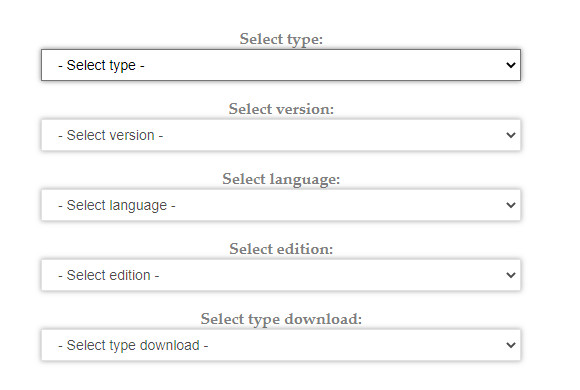
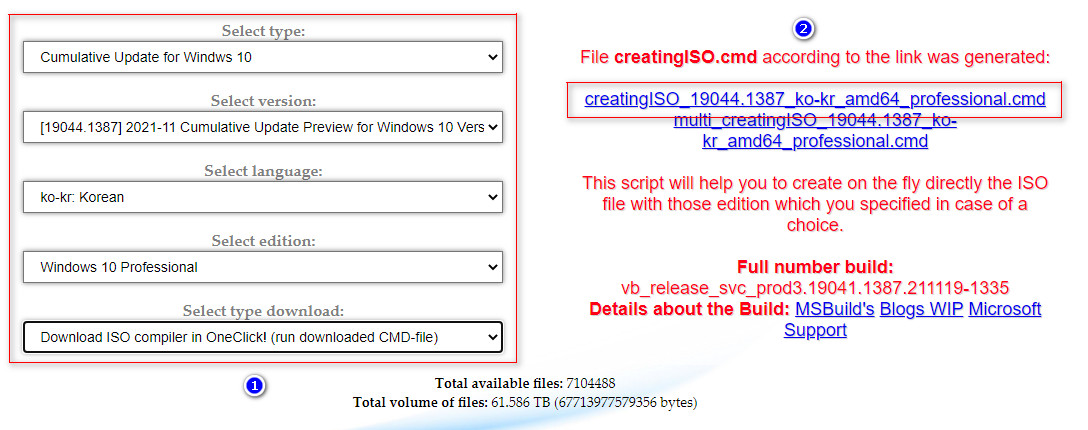
위와 같이 하나씩 선택한 후에 오른쪽에 cmd 파일 다운로드하시고
그 cmd 파일을 실행해주시면 UUP 파일들 다운로드됩니다. 그 후에 자동으로 윈도우 ISO까지 만들어집니다.
일반적으로 누적 업데이트 통합해야 하는 경우는 시간이 20분 이상 좀 오래 걸립니다
이 부분 스샷은 생략합니다 [가끔 제가 올린 글에 스샷을 올린 적이 있습니다]
윈도우 ISO는 제가 올린 통합본을 사용하시는 것이 더 간단하실 겁니다
https://windowsforum.kr/?act=&vid=&mid=review&category=&search_keyword=%EC%84%A4%EB%AA%85.txt&search_target=title_content
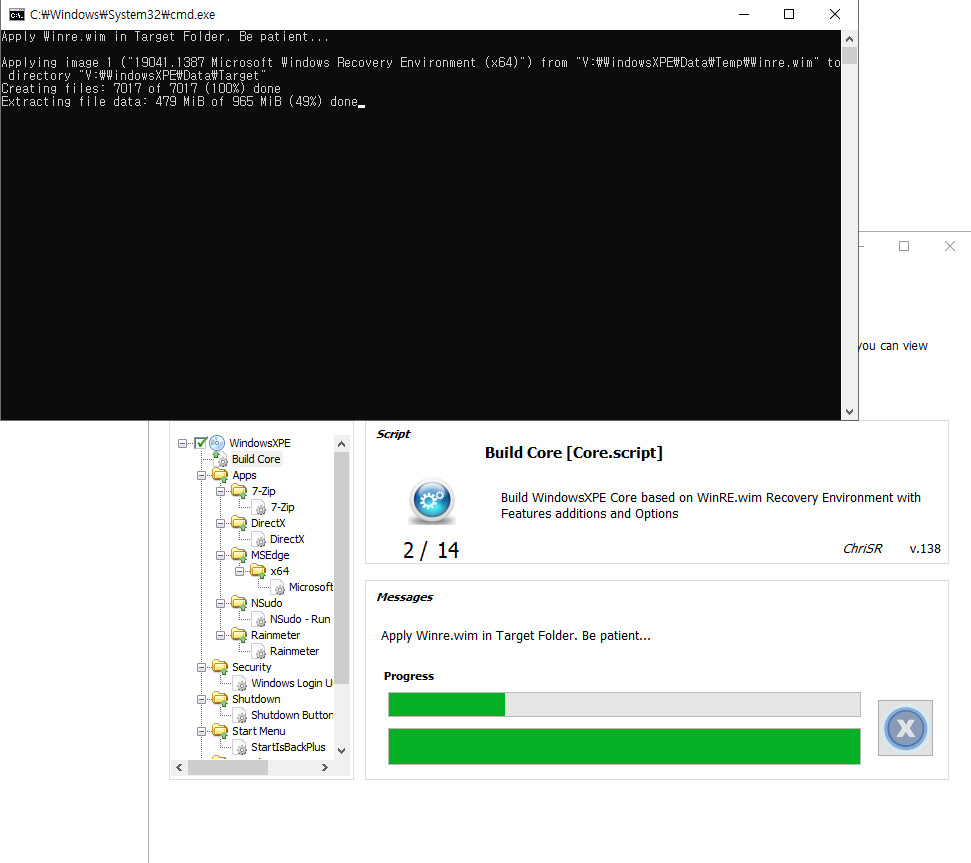
그 전에 스샷에서 2번에 끝이라고 한 파란색 플레이 버튼을 클릭했습니다
그러면 PE가 알아서 ISO 파일로 만들어집니다. 시간은 컴퓨터에 따라서 다릅니다만, 제 경우는 5분 정도 걸립니다
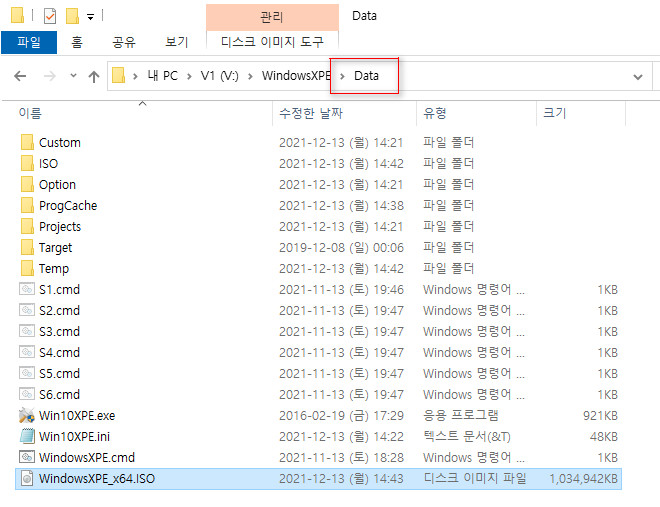
만들어진 PE는 Data 폴더 안에 있습니다
이걸 보통 USB에 구우시면 됩니다
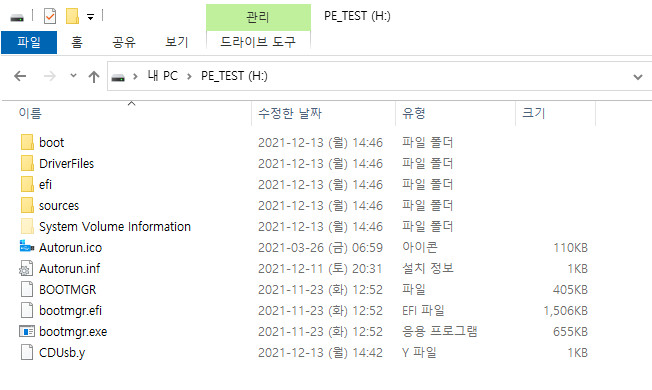
저도 이번에는 벤토이 사용하지 않고, 위와 같이 USB 구운 듯이 부팅해봤습니다
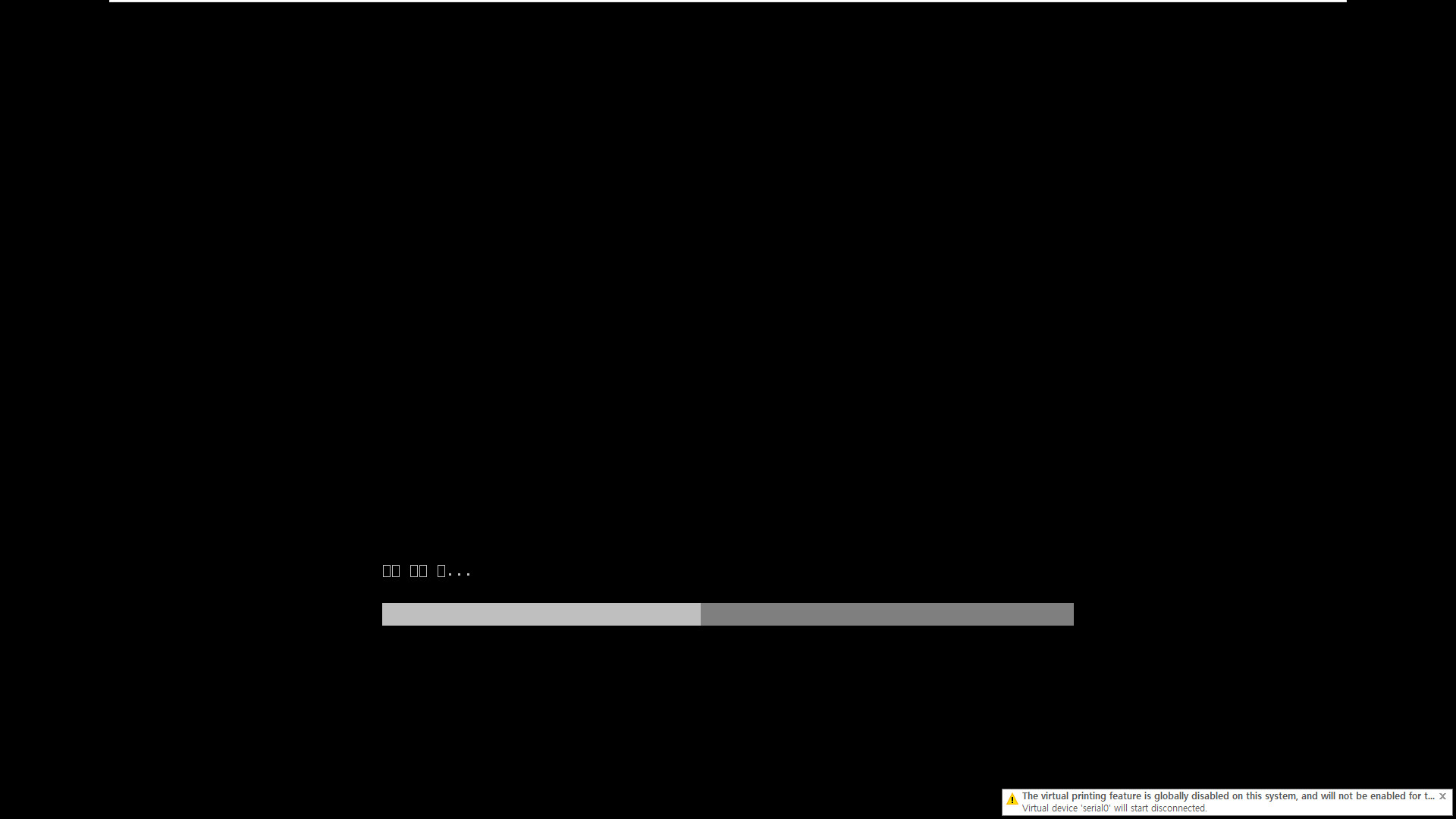
별 관계없는 것입니다만, PE 로딩 화면에서 글자가 깨지더군요
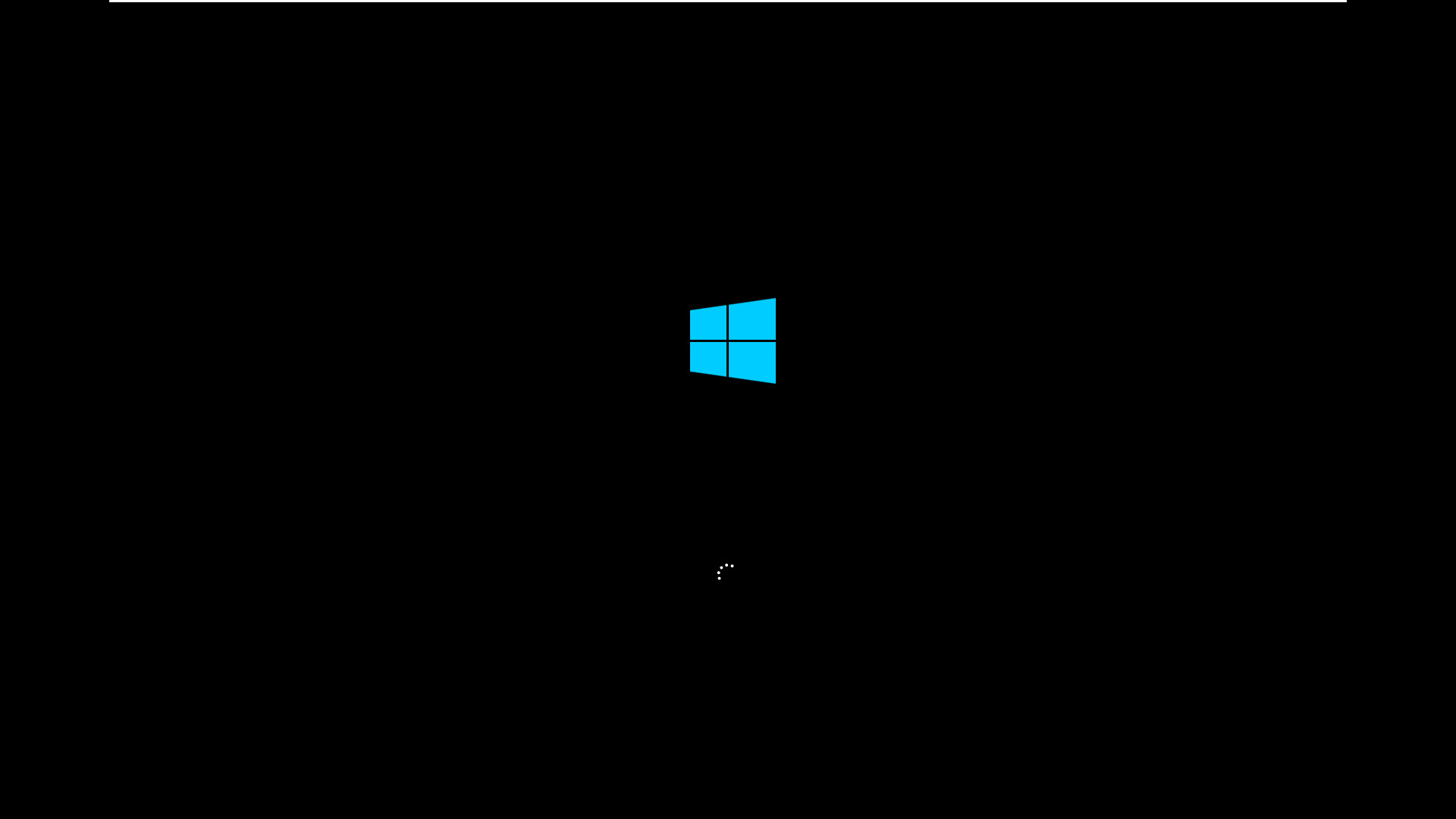
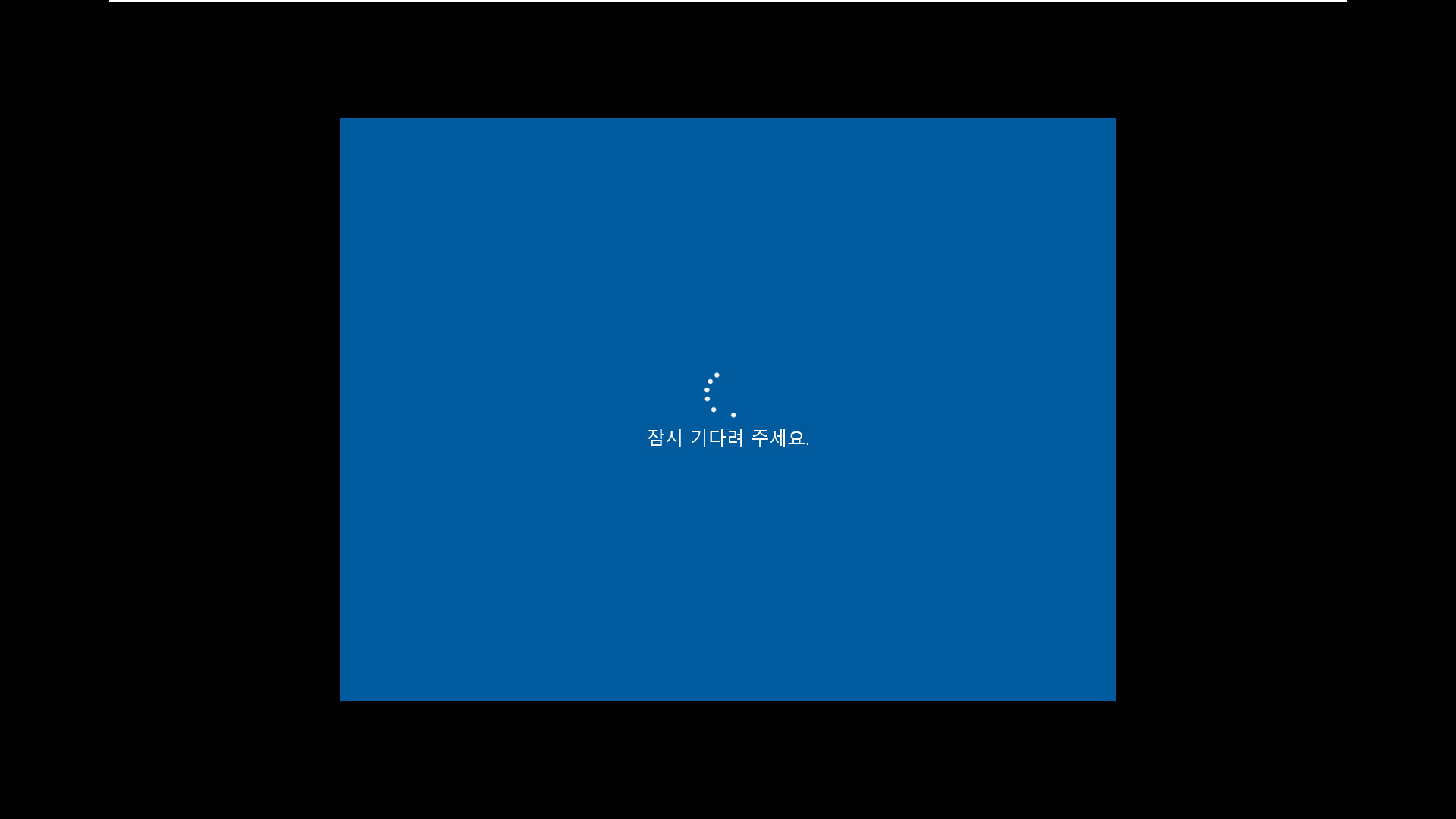
그냥 빌드하면 138에서 L 버전으로 만들어도 어드민 계정으로 PE 만들어지는군요
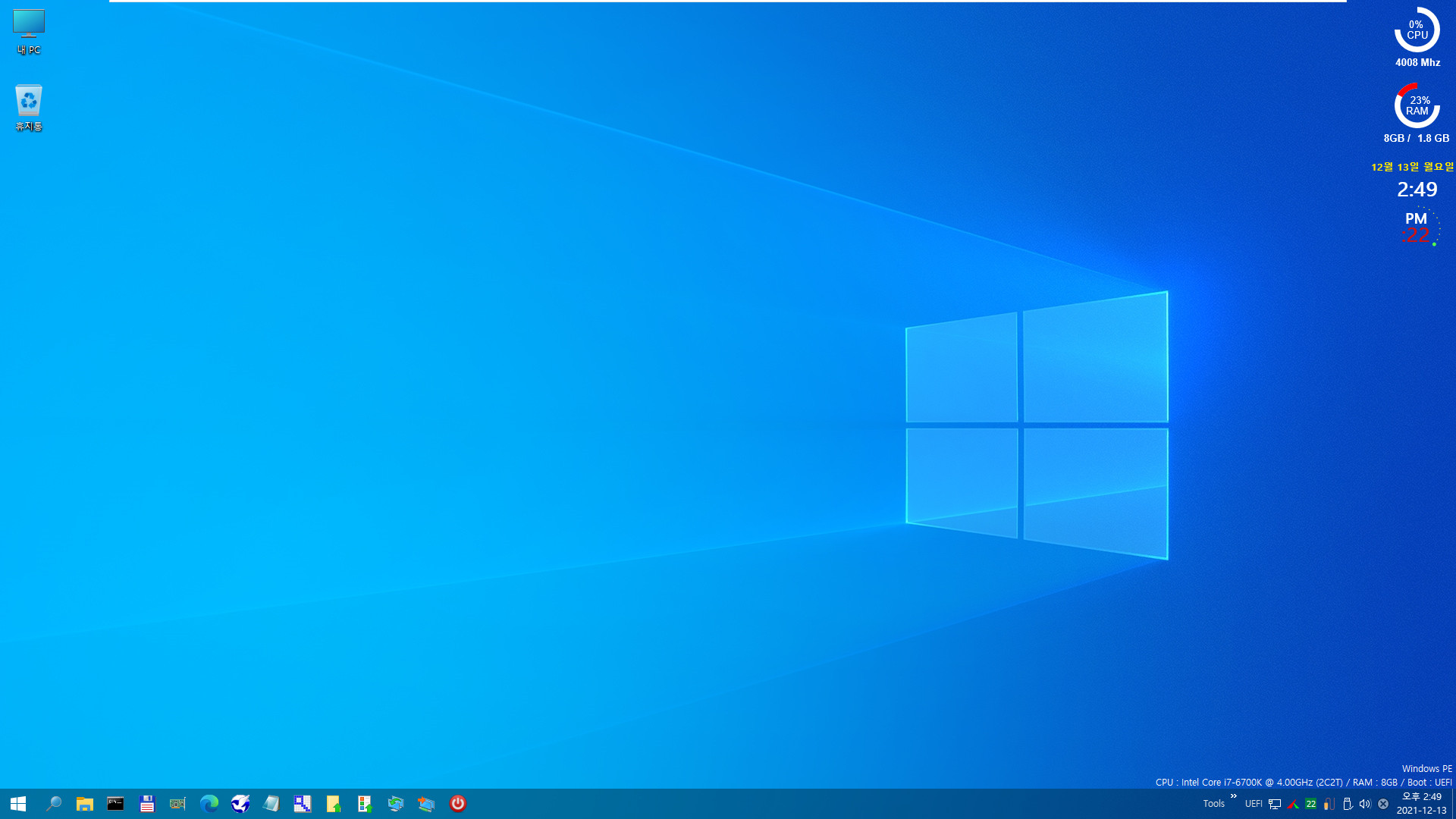
부팅 후에 자동으로 모니터의 최대 해상도로 변경됩니다
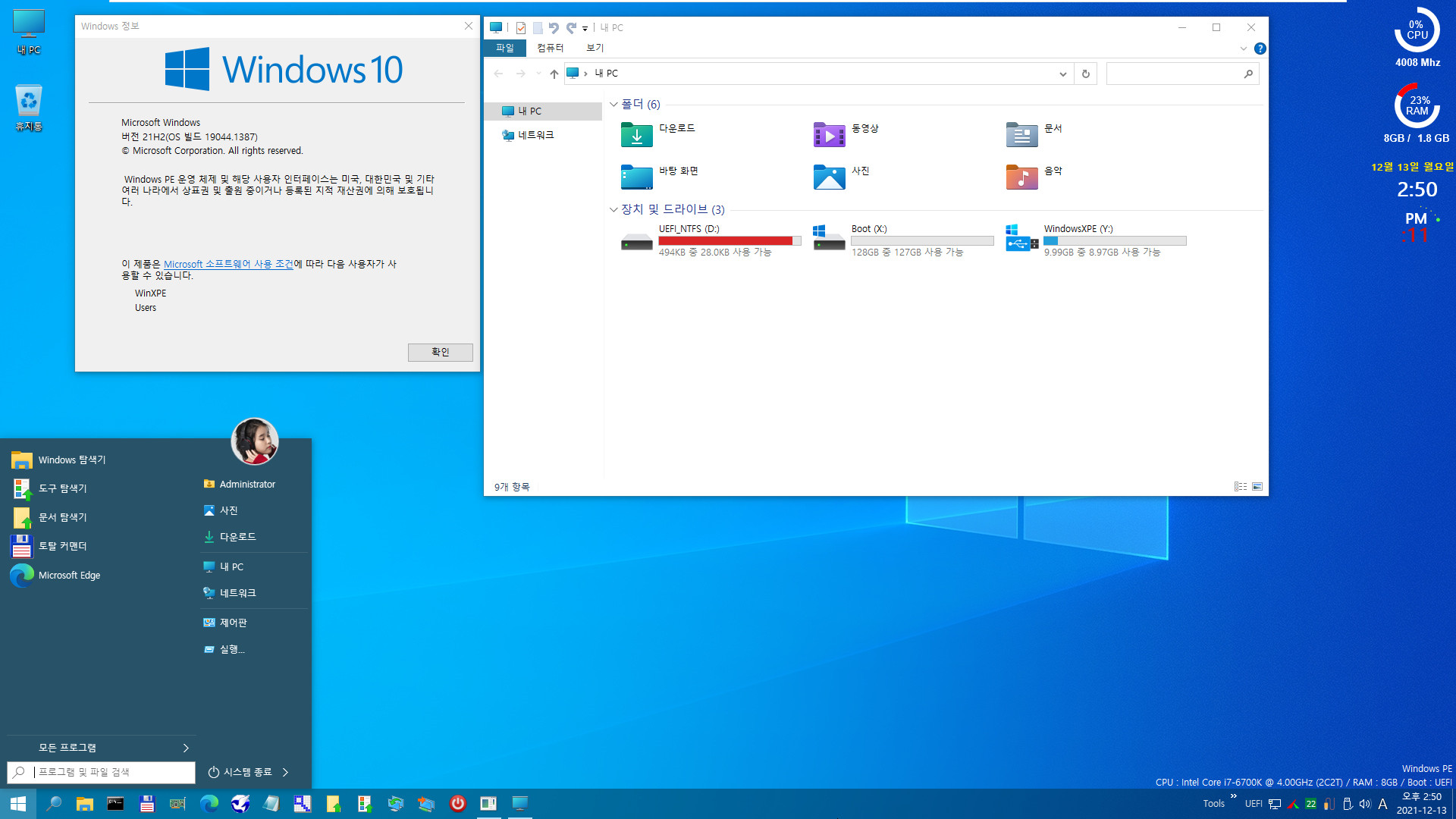
별 문제없이 PE 부팅 되었습니다
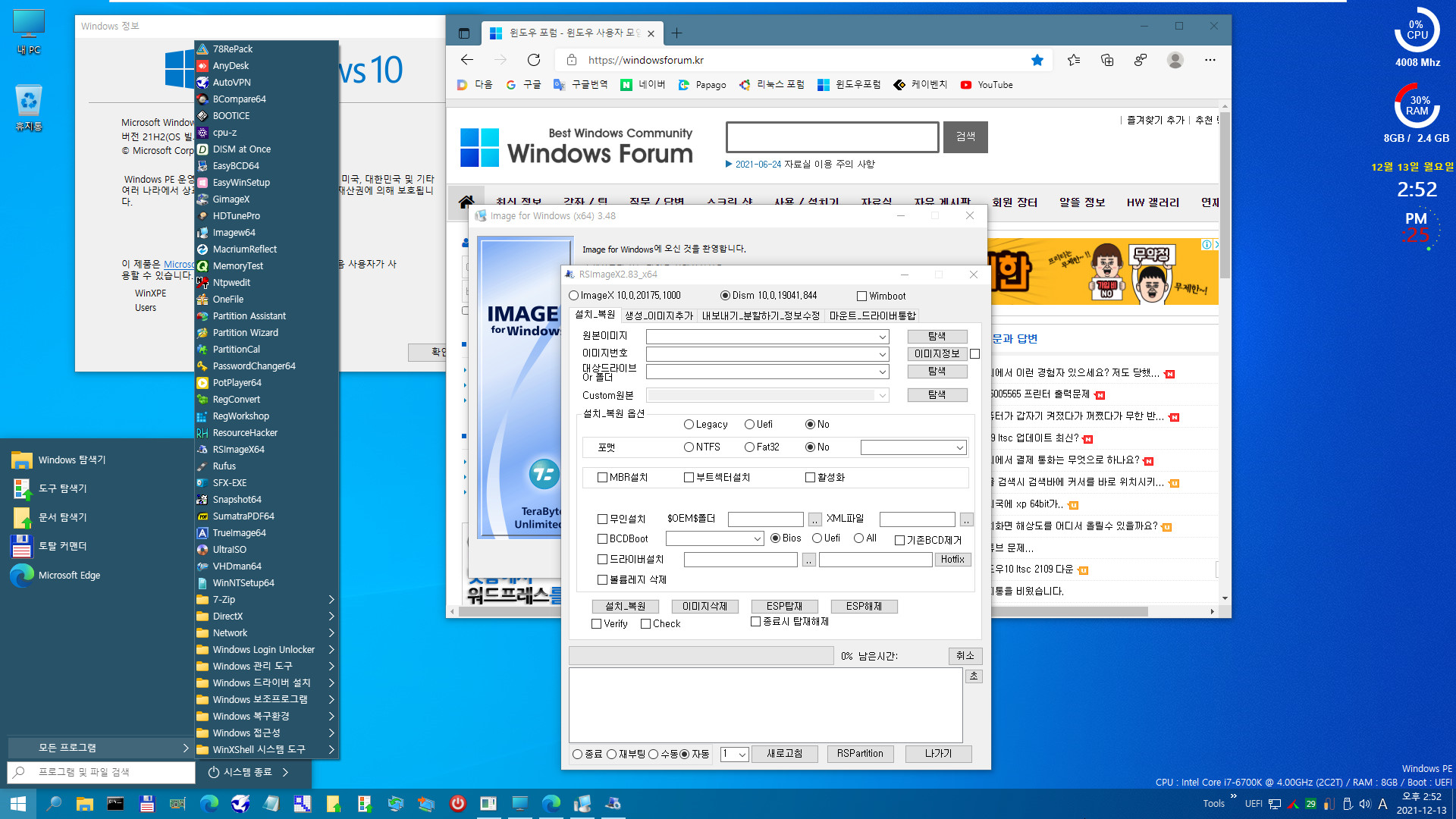
위와 같이 모든 프로그램에 유틸들이 있습니다
위와 같이 간단하게 PE를 만들 수 있습니다. 감사합니다
저도 PE에 초보 수준이라서 여러가지 궁금사항에 대해서 질문하셔도 답변드릴 수 없습니다;
PE에 대해서는 여기 유명하신 다른 고수분들에게 질문하시기 바랍니다
-> 138은 사라졌네요. 다시 새로운 거 올려주시면 그 때 받으시면 됩니다
댓글 [15]
-
cungice 2021.12.13 15:34
-
더애드 2021.12.13 15:54
수고하셨습니다 ~ 감사합니다 ^^
-
토리™ 2021.12.13 16:05 통합본 잘 사용하고 있습니다! 감사합니다.
-
상발이 2021.12.13 16:37
수고하셨습니다.
-
do98 2021.12.13 16:52
직접 iso 받는 것도 해보고는 있지만, 아무래도 suk님의 통합본을 더 많이 쓰고 있습니다. 수고해주심에 감사합니다.~
-
REFS 2021.12.13 17:02
수고하셨습니다..
-
ehdwk 2021.12.13 17:39
수고하셨습니다. -
붉바리 2021.12.13 19:15
감사합니다.
-
최강컴 2021.12.13 19:48
감사합니다
-
악마와동침을 2021.12.13 20:11 감사합니다
가려운 곳을 시원히 긁어주시네요~ㅎ
10PE는 맹글어 보았으나
11PE는 이상하게 맹글어서 해보니 부팅이안되네요
11PE도 제작시 TPM BY PASS해주어야 하는지요?
-
suk 2021.12.14 04:10
윈도우 11 PE 만드실 때는 TPM과 관련이 없습니다
방금 제 윈도우 11 통합본 (22000.348) 빌드로 본문과 같은 방법으로 PE 만들어봤는데 부팅 잘 됐습니다
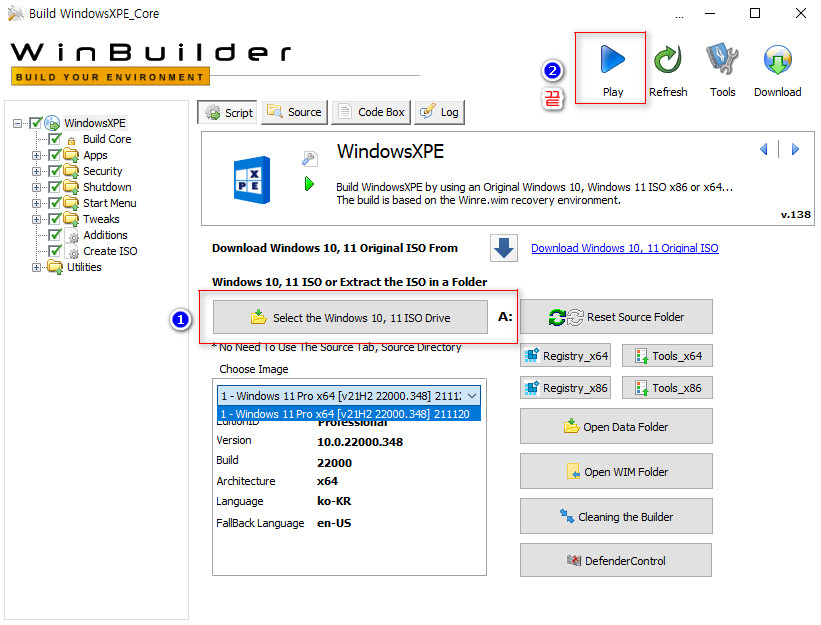
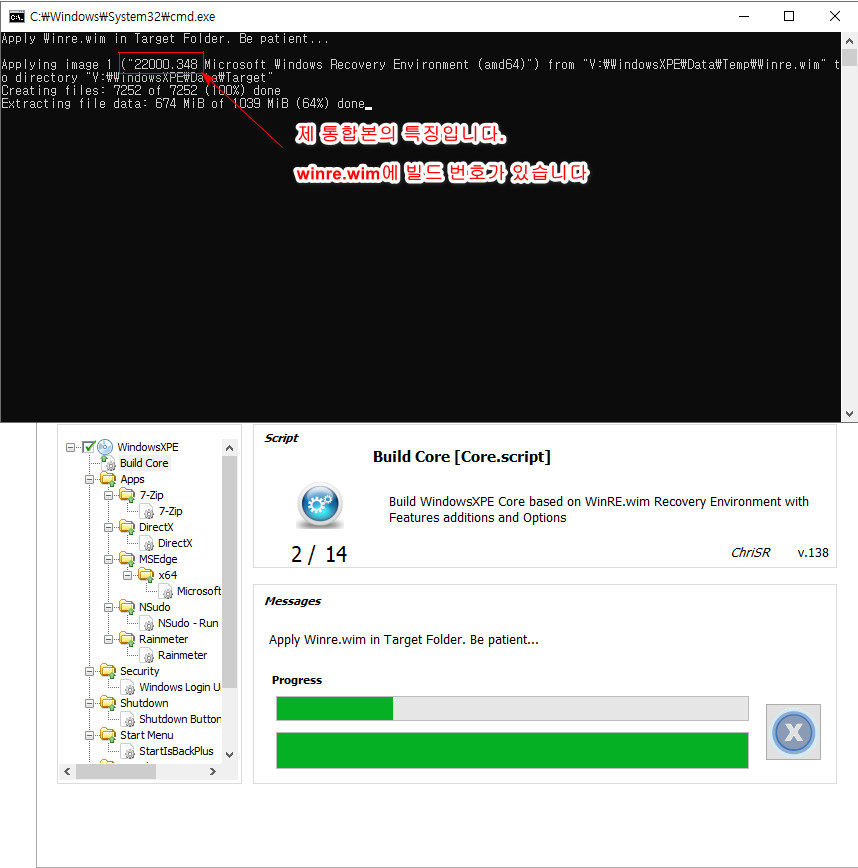
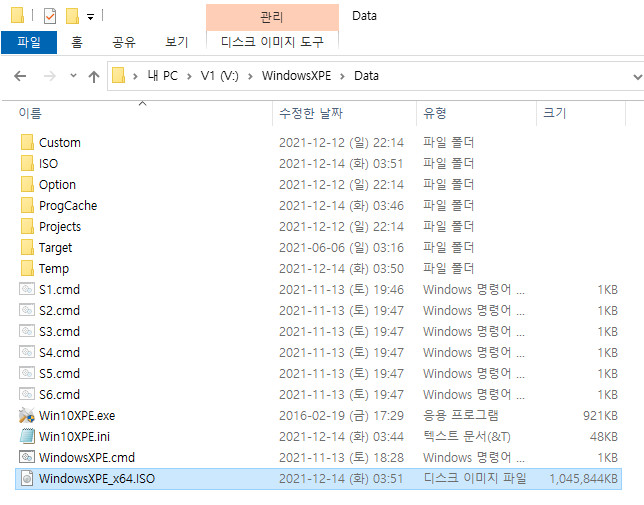
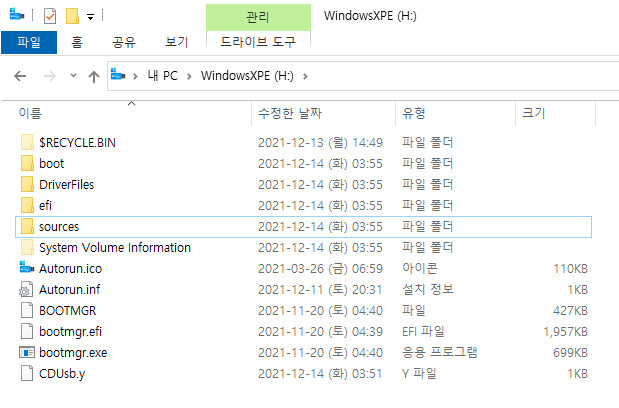
사용기 본문대로 usb 부팅 방식처럼 iso 내용물을 전부 풀어서 부팅해봤습니다
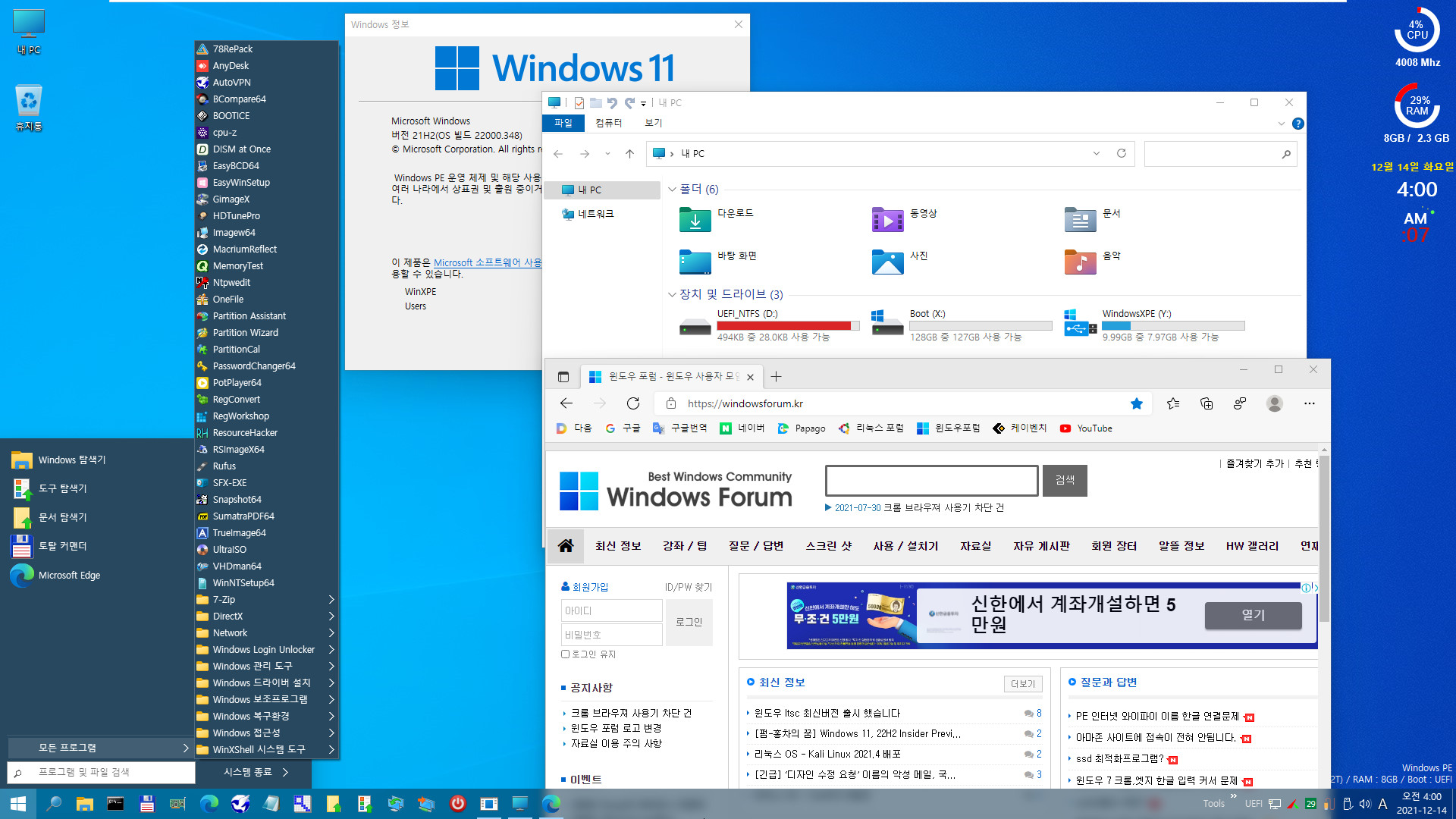
정상적으로 PE 부팅이 되었습니다
- 138 PE 빌더 프로그램으로 PE 만들기 기본 방법 - 부팅 테스트 - Win11 통합본도 PE 부팅 성공 - WindowsXPE138L Core (22000.348) 2021-12-14_034448.jpg (145.5KB)(2)
- 138 PE 빌더 프로그램으로 PE 만들기 기본 방법 - 부팅 테스트 - Win11 통합본도 PE 부팅 성공 - WindowsXPE138L Core (22000.348) 2021-12-14_034645.jpg (136.5KB)(2)
- 138 PE 빌더 프로그램으로 PE 만들기 기본 방법 - 부팅 테스트 - Win11 통합본도 PE 부팅 성공 - WindowsXPE138L Core (22000.348) 2021-12-14_035243.jpg (109.0KB)(2)
- 138 PE 빌더 프로그램으로 PE 만들기 기본 방법 - 부팅 테스트 - Win11 통합본도 PE 부팅 성공 - WindowsXPE138L Core (22000.348) 2021-12-14_035634.jpg (78.5KB)(2)
- 138 PE 빌더 프로그램으로 PE 만들기 기본 방법 - 부팅 테스트 - Win11 통합본도 PE 부팅 성공 - WindowsXPE138L Core (22000.348) 2021-12-14_040007.jpg (450.5KB)(2)
-
컨피그 2021.12.13 21:52
감사합니다~
-
꼬마세라 2021.12.13 21:53
감사합니다. 근데 suk님 통합본 사용하게되면 만들어지는 pe도 11세대 드라이버 가 포함되는건가요?? 그게 궁금하네요..^^;;
-
suk 2021.12.14 04:24
네, 제 통합본은 윈도우 10과 윈도우 11 전부 인텔 11세대 IRST 드라이버가 통합되어 있어서
제 통합본으로 PE 만드시면 PE도 11세대 IRST 드라이버가 통합되어 있습니다
통합본 글에는 PE 부팅했을 때 보통 11세대 드라이버 스샷도 올립니다. 여기 사용기 본문에는 간략하게 쓴다고 생략했습니다
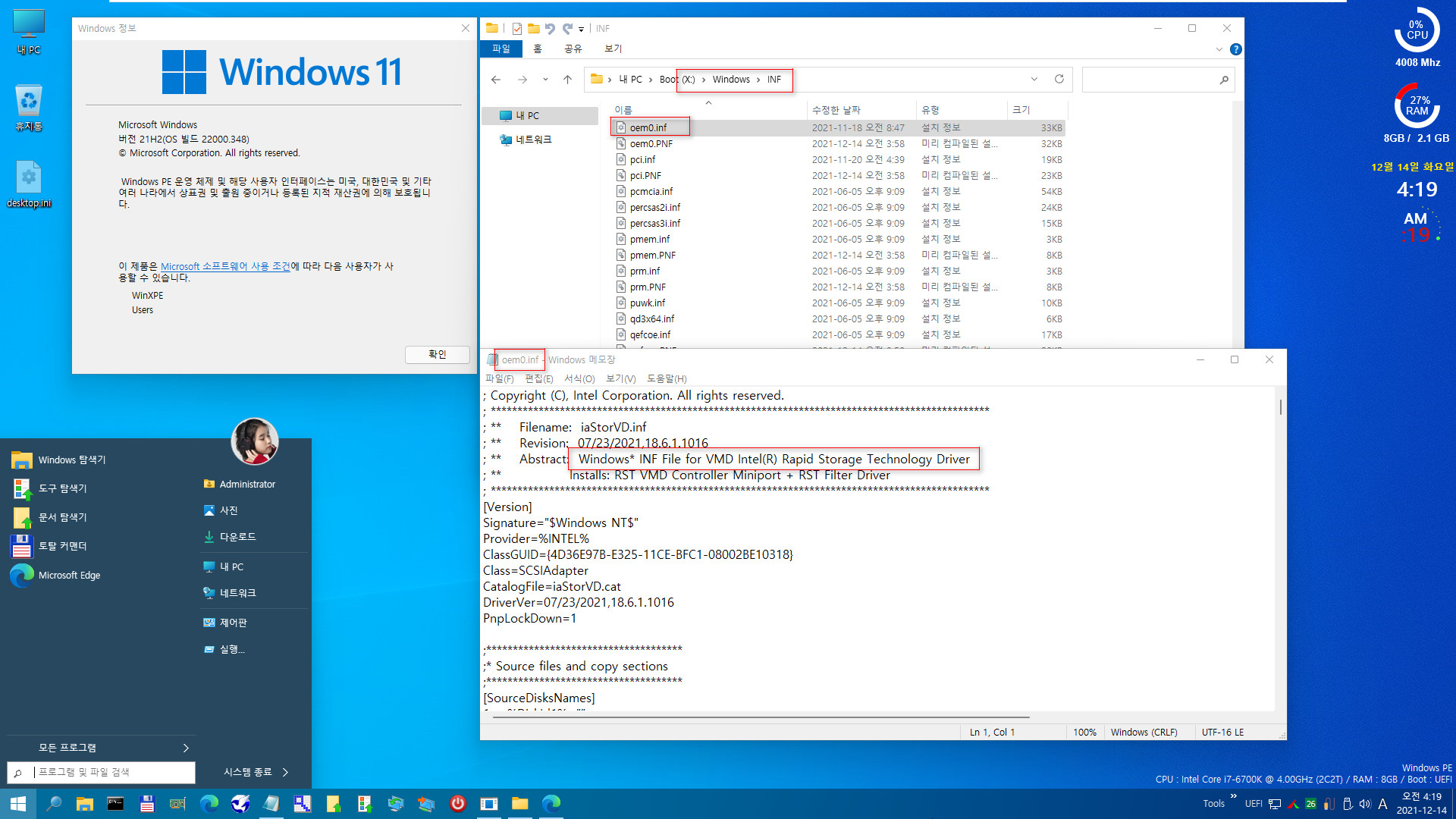
위와 같이 PE 부팅했을 때 X:\Windows\INF 폴더의 oem0.inf 에서 확인이 가능합니다
-
Elise 2021.12.14 09:16 고맙습니다
항상 많이많이 배우게 되어 기쁨니다^^
| 번호 | 제목 | 글쓴이 | 조회 | 추천 | 등록일 |
|---|---|---|---|---|---|
| [공지] | 사용기/설치기 이용안내 | gooddew | - | - | - |
| 8306 | 윈 도 우| 키젠 지원파일 [20] |
|
1668 | 18 | 01-05 |
| 8305 | 윈 도 우| 순초짜의 카조님의 Edge Full 버전 [922.17M]천방지축 사용기 [7] | Nayu | 630 | 7 | 01-05 |
| 8304 | 소프트웨어| NetSh 지원파일 [16] |
|
821 | 26 | 01-05 |
| 8303 | 기 타| Clinic PE 유틸 통합버전 피드백입니다 [8] | 왕초보 | 1017 | 12 | 01-05 |
| 8302 | 기 타| PE 4종 수정 및 업데이트 [339] | DengJang | 2253 | 211 | 01-05 |
| 8301 | 소프트웨어| 나는 너만 필요해! 씨잘때기 테스트 [46] | 집앞의_큰 | 1430 | 59 | 01-05 |
| 8300 | 기 타| Clinic PE를 취향에 맞게 활용을 하여보았습니다 [18] | 왕초보 | 1004 | 18 | 01-05 |
| 8299 | 윈 도 우| 작업 표시줄 뒤에 뭔가..#2 [6] | 4k8k | 646 | 2 | 01-04 |
| 8298 | 소프트웨어| 체크 디스크 [68] | 집앞의_큰 | 1454 | 73 | 01-04 |
| 8297 | 기 타| [SystemPE-다양한 문제 해결] AnyDesk 문제/해결 [13] | 끝없는배움 | 1243 | 4 | 01-04 |
| 8296 | 기 타| 카조님 [SystemPE-다양한 문제 해결] 버전 수정 사용기 [9] | SaiA | 899 | 11 | 01-03 |
| 8295 | 윈 도 우| 작업 표시 줄 뒤에 뭔 가가-___- #1 [1] | 4k8k | 591 | 1 | 01-03 |
| 8294 | 기 타| 카조님 마지막 수정 업데이트 해주신 엣지 파일로 작업을 ... [26] | 하늘은높고 | 975 | 22 | 01-03 |
| 8293 | 소프트웨어| 제가 쓰는 레인미터.. [21] | 립뽀 | 1194 | 13 | 01-03 |
| 8292 | 기 타| RescueZilla-2.3.1-64bit [14] | 첨임다 | 996 | 15 | 01-03 |
| 8291 | 기 타| 바탕화면 rainmeter 감사합니다. [27] | 하늘은높고 | 1547 | 7 | 01-03 |
| 8290 | 기 타| WindowsXPE 14X Ex-Re 딜레이 오류 [8] | DengJang | 682 | 7 | 01-03 |
| 8289 | 윈 도 우| 왠지 부팅이 느려진 느낌 /윈도우도 느려진... [2] | 4k8k | 732 | 2 | 01-03 |
| 8288 | 기 타| 레인미터 상단바 수정 [13] | 첨임다 | 974 | 19 | 01-03 |
| 8287 | 소프트웨어| 레인미터 시계 폰트 업데이트 [43] |
|
1585 | 28 | 01-03 |

수고 많으셨습니다. 감사합니다.